如何升级到最新版本的QQ
作者:佚名 来源:未知 时间:2024-10-28
QQ作为一款广泛使用的即时通讯软件,为了不断优化用户体验和提升软件性能,会定期发布新版本。那么,如何将QQ更新到最新版本呢?以下是详细的步骤和注意事项,帮助您轻松完成更新。
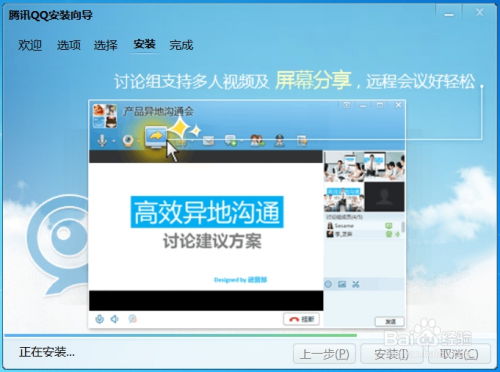
手机QQ更新方法
对于手机用户,更新QQ通常有以下几种途径:
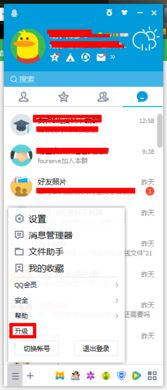
1. 应用商店更新
大部分手机用户都会通过应用商店来下载和更新应用,无论是iOS的App Store,还是Android的各大应用商店(如华为应用市场、小米应用商店等),更新过程都大同小异。
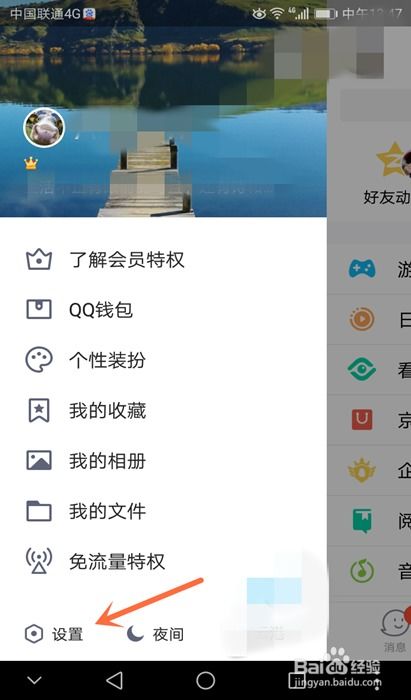
步骤:
1. 打开您的应用商店。
2. 在搜索栏中输入“QQ”。
3. 找到QQ应用,并查看是否有“更新”按钮。
4. 如果有“更新”按钮,点击它即可开始下载并安装最新版本。
2. QQ内更新
如果您已经安装了QQ,可以直接在QQ应用内检查并更新版本。
步骤:
1. 打开QQ应用。
2. 点击右上角的头像,进入“设置”界面。
3. 在设置界面中,选择“关于QQ与帮助”。
4. 点击“版本更新”,如果有新版本,会提示您“立即体验”。
5. 点击“立即体验”按钮,QQ将自动下载并安装最新版本。
3. 自动更新
QQ应用还提供了自动更新功能,可以在设置中开启。当有新版本发布时,软件会在您下次登录时自动检测并提示更新。
步骤:
1. 打开QQ应用,进入“设置”界面。
2. 找到“关于QQ与帮助”或类似选项。
3. 检查是否有“自动更新”选项,如果有,请开启它。
电脑QQ更新方法
对于电脑用户,更新QQ同样简单,主要有以下几种方法:
1. 在线升级
如果您已经登录了旧版QQ,可以直接在QQ内进行在线升级。
步骤:
1. 登录QQ。
2. 在底部的系统设置面板中,选择“软件更新”。
3. 点击“在线升级”,系统会自动检测最新版本。
4. 根据提示下载并安装新版本。
2. 官网下载
您也可以访问QQ官网,在“下载”页面选择适合自己电脑系统的版本进行下载。
步骤:
1. 打开浏览器,访问QQ官网(如:im.qq.com)。
2. 在官网首页或下载页面,选择“QQ下载”。
3. 根据您的操作系统(Windows或macOS),选择对应的版本。
4. 点击“立即下载”按钮,下载完成后,按照提示进行安装。
手动检查更新
如果您希望主动检查是否有新版本可用,无论是手机还是电脑,都可以通过以下步骤操作:
1. 打开手机QQ手动检查更新
步骤:
1. 打开QQ应用。
2. 点击右上角的设置按钮(通常是一个齿轮或三条横线的图标)。
3. 在弹出的菜单中,选择“关于QQ”或“关于我们”的选项。
4. 在关于QQ的页面中,点击“检查更新”按钮。
5. 如果有新版本可用,软件会提示您下载并安装。
2. 打开电脑QQ手动检查更新
步骤:
1. 登录QQ。
2. 在主界面,点击左下角的“三道杠”图标,选择“设置”或“系统设置”选项。
3. 在系统设置界面中,找到“软件更新”选项。
4. 点击“检查更新”按钮,系统会自动检测最新版本。
5. 如果有新版本可用,软件会提示您下载并安装。
注意事项
在更新QQ之前和过程中,有几点需要注意:
1. 备份数据:
在更新前,最好备份好聊天记录和重要文件,以防数据丢失。
2. 存储空间:
确保手机或电脑有足够的存储空间,以便下载和安装新版本。
3. 网络连接:
更新过程中,请保持网络连接稳定,以避免下载失败或安装中断。
4. 遇到问题:
如果在更新过程中遇到问题,可以尝试重启设备或联系QQ客服寻求帮助。
5. 自动更新:
如果您希望省去手动更新的麻烦,可以开启自动更新功能,但请注意,这可能会占用一定的网络流量和系统资源。
其他建议
1. 定期检查:
建议用户定期检查是否有新版本可用,并及时进行更新,以获得更好的使用体验和数据安全。
2. 官方渠道:
下载和更新QQ时,请务必通过官方渠道,以避免
- 上一篇: QQ如何更换头像?
- 下一篇: 如何解决Word打不开的问题?
































